Cum să ștergi informațiile salvate din completarea automată Firefox

Șterge informațiile salvate din completarea automată Firefox urmând acești pași rapizi și simpli pentru dispozitive Windows și Android.

Ai văzut vreodată o culoare care îți plăcea pe un site, dar nu ai avut idee ce era? Arăta ca un roșu amestecat cu verde, dar cine știe exact denumirea sau referința numărului, nu-i așa? Vestea bună este că Firefox are o funcție prin care poți obține referința exactă a culorii. De asemenea, poți salva numărul de referință în clipboard-ul computerului tău pentru a-l lipi oriunde. Continuă să citești pentru a vedea cum să accesezi această caracteristică utilă (Eyedropper) și cum să o folosești.
Conținut
Cum să identifici o culoare specifică pe o pagină web folosind Eyedropper
Înainte de a accesa Eyedropper în Firefox, deschide site-ul cu culoarea pe care vrei să o identifici. Eyedropper va dispărea dacă îl deschizi și încerci să deschizi un alt tab. Când ai terminat și vrei să începi să folosești această funcție, deschide Firefox și dă clic pe meniul cu trei linii din colțul din dreapta sus; când se deschide meniul lateral, dă clic pe Mai multe instrumente.
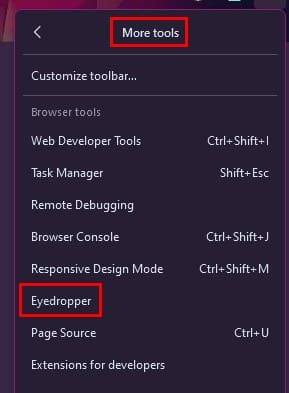
În secțiunea Mai multe instrumente, dă clic pe Eyedropper și va apărea. Eyedropper va mări culoarea pixel cu pixel, astfel încât poți alege nuanța perfectă a culorii.
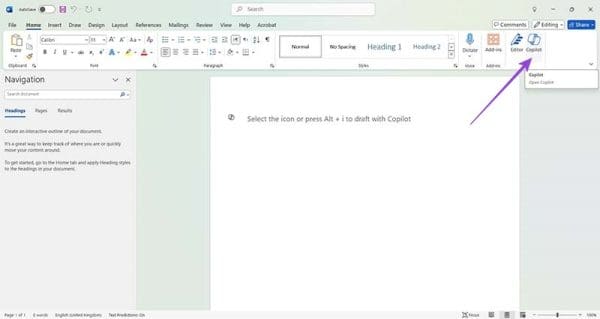
Un sfat util de reținut este că poți deschide un Eyedropper într-un tab și să deschizi un altul. Eyedropper va rămâne deschis în primul tab, chiar dacă ești pe celălalt. Dacă deschizi Eyedropper în al doilea tab și te întorci la celălalt, Eyedropper va fi încă acolo. Eyedropper va rămâne deschis chiar dacă închizi Firefox și te întorci în browser câteva minute mai târziu. Poți folosi și bara de derulare a tab-urilor pentru a te deplasa sus sau jos pe pagină pentru a găsi culoarea pe care o cauți. Odată ce ai găsit culoarea pe care vrei să o identifici, dă clic stânga, iar aceasta va fi salvată în clipboard-ul computerului tău. Când ești gata să o lipești undeva, apasă tastele Windows și V.
Lecturi ulterioare
Vorbind despre culori, dacă vrei să știi care sunt cele 10 cele mai bune aplicații de colorare iOS, iată o listă pe care să o verifici. Cauți să îți schimbi culoarea părului, dar nu ești sigur dacă îți va plăcea? Încearcă cele 13 cele mai bune aplicații pentru schimbarea culorii părului pentru Android și iOS pentru a obține o previzualizare. Poți de asemenea să schimbi culoarea aplicațiilor tale folosind aceste patru metode. Sunt atât de multe lucruri pe care le poți face cu culorile; de exemplu, pe Google Sheets poți coda culorile tab-urilor, iar poți de asemenea să inverzezi culorile pe Android. Dacă există un termen specific pe care-l cauți, poți folosi și bara de căutare din partea de sus.
Concluzie
Este grozav să poți identifica orice culoare în Firefox fără a recurge la aplicații de terță parte. Datorită funcției Eyedropper, poți obține și lipi numărul de referință al culorii oriunde. Poți salva numărul în clipboard-ul computerului tău cu un simplu clic. Chiar dacă închizi browserul, funcția nu se va închide până când nu o închizi manual. Ce funcții crezi că îi lipsesc lui Eyedropper? Împărtășește-ți gândurile în comentarii mai jos și nu uita să împărtășești articolul cu alții pe rețelele sociale.
Șterge informațiile salvate din completarea automată Firefox urmând acești pași rapizi și simpli pentru dispozitive Windows și Android.
Aflați cum să dezactivați videoclipurile care se redau automat în Google Chrome și Mozilla Firefox cu acest tutorial.
Șterge istoricul URL din bara de adresă pe Firefox și păstrează sesiunea ta privată urmând acești pași rapizi și ușori.
Atunci când deschizi o pagină de start pe orice browser, vrei să vezi ceea ce îți place. Când începi să folosești un alt browser, vrei să îl configurezi după bunul tău plac. Configurează o Pagina de Start Personalizată în Firefox pentru Android cu acești pași detaliati și descoperă cât de rapid și ușor poate fi realizat.
Vedeți cât de ușor este să adăugați un cuvânt sau o altă limbă la verificarea ortografică din Firefox. De asemenea, vedeți cum puteți dezactiva verificarea ortografică pentru browser.
Pentru a opri notificările site-urilor din Chrome, Edge sau Firefox pe Windows 11, blocați site-urile din setările de notificări. Iată cum.
Internet Explorer 9 Beta oferă și rezolvă multe probleme.
Pentru a continua filele acolo unde ați rămas pe Chrome, Edge sau Firefox, trebuie să configurați setările de pornire și iată cum.
Mozilla lansează mult așteptatul reproiectare al Firefox, care este setat să fie cea mai personalizabilă versiune de până acum, plus multe alte funcții.
Browserul Mozilla Firefox este acum disponibil pentru descărcare în Microsoft Store atât pentru Windows 11, cât și pentru Windows 10.
Dacă aplicațiile și programele nefixate reapar constant pe bara de activități, poți edita fișierul Layout XML și elimina liniile personalizate.
Șterge informațiile salvate din completarea automată Firefox urmând acești pași rapizi și simpli pentru dispozitive Windows și Android.
În acest tutorial, vă arătăm cum să efectuați o resetare soft sau hard pe Apple iPod Shuffle.
Există atât de multe aplicații excelente pe Google Play, încât nu poți să nu te abonezi. După un timp, lista aceea crește, iar vei avea nevoie să gestionezi subscripțiile Google Play
Căutând cardul potrivit din buzunar sau portofel pentru a face o plată poate fi o adevărată bătaie de cap. În ultimii ani, diverse companii au dezvoltat și lansat soluții de plată contactless.
Când ștergi istoricul descărcărilor Android, ajungi să ai mai mult spațiu de stocare printre altele. Iată pașii pe care trebuie să-i urmezi.
Aceast ghid te va învăța cum să ștergi fotografii și videoclipuri de pe Facebook folosind un PC, un dispozitiv Android sau iOS.
Am petrecut puțin timp cu Galaxy Tab S9 Ultra, iar acesta este tabletă perfectă pentru a fi asociată cu PC-ul dumneavoastră Windows sau cu Galaxy S23. Și
Dezactivează mesajele de grup în Android 11 pentru a menține notificările sub control pentru aplicația Mesaje, WhatsApp și Telegram.
Șterge istoricul URL din bara de adresă pe Firefox și păstrează sesiunea ta privată urmând acești pași rapizi și ușori.















